Win10不显示搜索框怎么办? Win10搜索框无法正常使用的解决办法
Win10搜索框加载不出来是一个常见的问题,可能导致用户无法方便地搜索文件和应用程序。本文将提供解决方法,帮助用户解决Win10搜索框无法加载的问题。

方法一:
1、首先,按【 Ctrl + Alt + Del】组合键,然后点击【 任务管理器】。任务管理器窗口,找到并选择【 Windows 资源管理器】,然后点击右下角的【 重新启动】;


方法二:
运行SFC和DISM命令
sfc
命令提示符中,输入并按回车执行【sfc /scannow】 命令,该命令主要是用来修复系统文件的,不管是系统文件缺失,或损坏都可以修复
sfc包括有以下命令:
- sfc /scannow:扫描所有受保护系统文件的完整性,并尽可能修复有问题的文件
- sfc /verifyonly:扫描所有受保护系统文件的完整性,不会执行修复操作
- sfc /scanfile:扫描引用的文件的完整性,如果找到问题,则修复文件(需指定完整路径)
- sfc /verifyfile:验证带有完整路径的文件的完整性,但不会执行修复操作
- sfc /offbootdir:对于脱机修复,指定脱机启动目录的位置
- sfc /offwindir:对于脱机修复,指定脱机Windows目录的位置
- sfc /logfile:对于脱机修复,通过指定日志文件路径选择性地启用记录

dism
命令提示符中,输入并按回车执行【 DISM /Online /Cleanup-Image /CheckHealth】命令,该命令可以用来修复Windows系统镜像、安装程序、恢复程序和PE系统

方法三:
1、首先,按键盘上的【 Win + X 】组合键,或右键点击左下角的【 Windows开始徽标】,在打开的隐藏菜单项中,选择【 设置】;

2、Windows 设置窗口,搜索框可以查找设置,也可以直接点击【 更新和安全(Windows 更新、恢复、备份)】;

3、更新和安全主页设置窗口,左侧边栏点击【 恢复】,右侧点击恢复重置此电脑下的【 开始】;

4、初始化这台电脑,大家可以根据自己的情况选择,是【 保留我的文件(删除应用和设置,但保留个人文件)】,还是【 删除所有内容(删除所有个人文件、应用和设置)】;

5、你希望如何重新安装 Windows?点击【 云下载(下载并重新安装 Windows)】;

6、提示的设置没有问题的话,点击【 下一步】;

7、准备中,这不会需要太长的时间;

8、准备就绪,可以初始化这台电脑,确定没有问题,直接点击【 重置】;

方法四:
1、按【 Win + X 】组合键,或【 右键】点击任务栏上的【 Windows开始徽标】,在打开的菜单项中,选择【 设置】;

2、Windows 设置窗口,搜索框可以查找设置,也可以直接点击【 更新和安全(Windows 更新、恢复、备份)】;

3、更新和安全主页设置窗口,左侧点击【 疑难解答】,右侧点击【 其他疑难解答】;

4、找到【 搜索和索引(查找并修复 Windows Search)】,点击【 运行疑难解答】;

5、提示正在检测问题,后面就按照提示进行操作即可;

以上就是Win10搜索框不显示的解决办法希望大家喜欢,请继续关注脚本之家。
相关推荐:
win10搜索框不停刷新怎么办 win10搜索框一直加载问题解决方法
相关文章
 新建文件夹的快捷键是哪个?Win10系统想要新建文件夹,我们可以使用快捷键创建,下面我们就来看看Win10新建文件夹快捷键汇总2023-12-18
新建文件夹的快捷键是哪个?Win10系统想要新建文件夹,我们可以使用快捷键创建,下面我们就来看看Win10新建文件夹快捷键汇总2023-12-18 Win10关键错误导致开始菜单出现问题怎么办?win10开始菜单打不开提示关键错误,该怎么解决这个问题,详细请看下文介绍2023-12-17
Win10关键错误导致开始菜单出现问题怎么办?win10开始菜单打不开提示关键错误,该怎么解决这个问题,详细请看下文介绍2023-12-17
Win10沙盒无法启动怎么办? win10系统沙盒无法运行的处理方法
Win10沙盒无法启动怎么办? Win10沙盒是一种虚拟化技术,可以在计算机上创建一个隔离的环境,用于运行不受信任的应用程序,然而,有时候我们可能会遇到Win10沙盒无法启动的问2023-12-15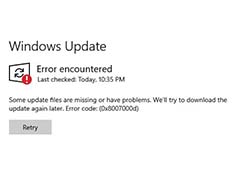
Win10周二补丁KB5033372安装提示0x8007000D错误怎么办?(附解决办法)
Win10周二补丁KB5033372安装提示0x8007000D错误怎么办?这个错误之前也出现过,详细请按下文介绍2023-12-15
win10打开方式里找不到excel怎么办? 文件不能用excel打开的解决办法
win10打开方式里找不到excel怎么办?文件打开的时候,发现打开方式中没有excel,该怎么操作呢?下面我们就来看看win10文件不能用excel打开的解决办法2023-12-14
Win10怎么删除正在使用文件? Win10强制删除使用中文件的技巧
Win10怎么删除正在使用文件?Win10系统中正在使用的文件想要删除,该怎么操作呢?下面我们就来看看Win10强制删除使用中文件的技巧2023-12-13
Win10 KB5033372今日发布:Copilot 固定在系统托盘上(附下载地址)
Win10 KB5033372今日发布,这是2023 年的最后 1 个补丁星期二补丁,Win10 系统安装本次累积更新之后,最大的变化在于 Copilot 已经固定在系统托盘上,详细的下载地址如下2023-12-13
win10窗口不能调整大小怎么办? win10窗口禁止缩放的解决办法
win10窗口不能调整大小怎么办?win10系统想要调整窗口大小,但是不能调整,该怎么办呢?下面我们就来看看win10窗口禁止缩放的解决办法2023-12-12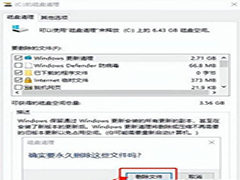
win10桌面刷新速度很慢怎么办 win10刷新桌面很慢解决方法
Win10系统刷新桌面的时候反应很慢,甚至是出现了卡死的情况,究竟是为什么,出现这种问题又该如何解决呢,下面就给大家详细介绍一下一下Win10刷新桌面很慢的解决方法2023-12-11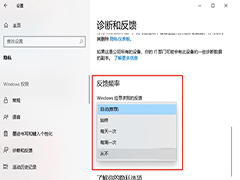
win10诊断和反馈里设置不了怎么办 win10诊断和反馈无法设置解决方法
随着电脑的使用率越来越高,我们有时候可能会遇到对win10系统反馈和诊断进行设置,不过也有不少的用户们在询问win10诊断和反馈里设置不了怎么办?下面一起来了解一下吧2023-12-11



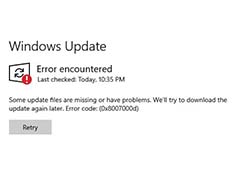
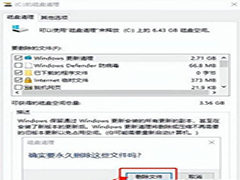
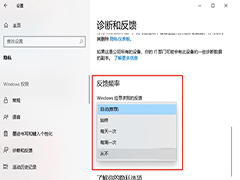
最新评论